为什么windwos10电脑不断重启?windows10电脑发生系统故障,用户对系统强制重启,然后就出现了电脑不断重启的故障。下面小编就跟大家说说具体的修复方法。
1、桌面找到“此电脑”图标,右击并从弹出的右键菜单中选择“属性”项。
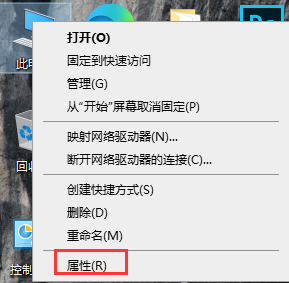
2、此时将打开“控制”窗口,在左侧找到“高级系统设置”按钮点击进入详细设置界面。
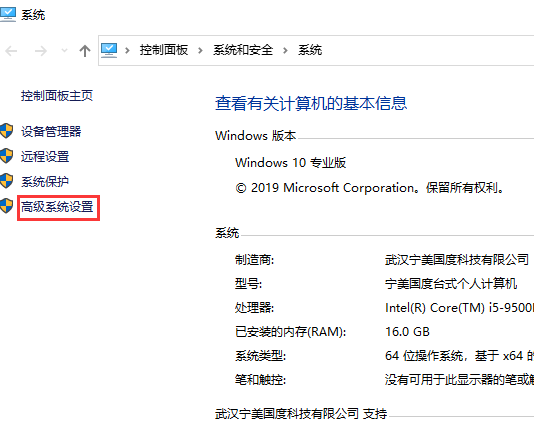
3、待打开“系统属性”窗口后,切换到“高级”选项卡,点击“启用和故障恢复”栏目中的“设置”按钮。
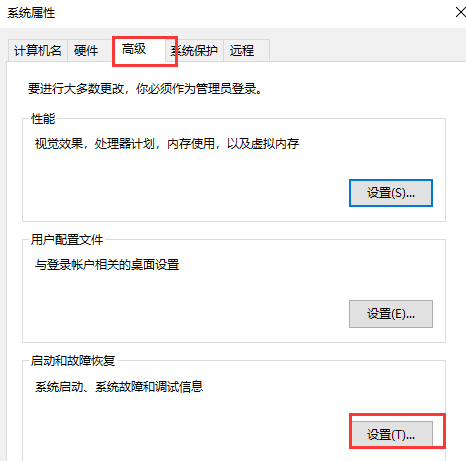
4、从打开的“启动和故障恢复”窗口中,在“系统失败”栏目中清除勾选“自动重新启动”项,点击“确定”完成设置。
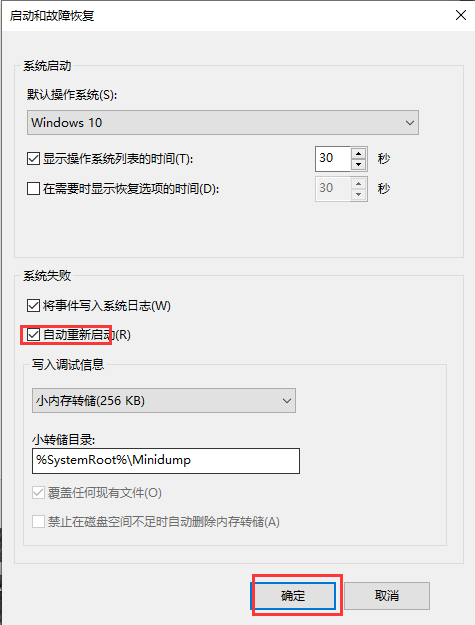
按照上述步骤操作完成后就能解决win10电脑不断重复自动修复的问题了,希望能帮到大家。

为什么windwos10电脑不断重启?windows10电脑发生系统故障,用户对系统强制重启,然后就出现了电脑不断重启的故障。下面小编就跟大家说说具体的修复方法。
1、桌面找到“此电脑”图标,右击并从弹出的右键菜单中选择“属性”项。
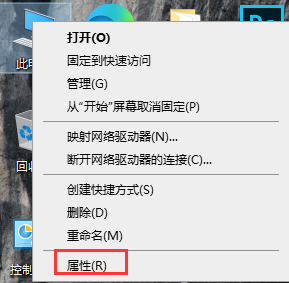
2、此时将打开“控制”窗口,在左侧找到“高级系统设置”按钮点击进入详细设置界面。
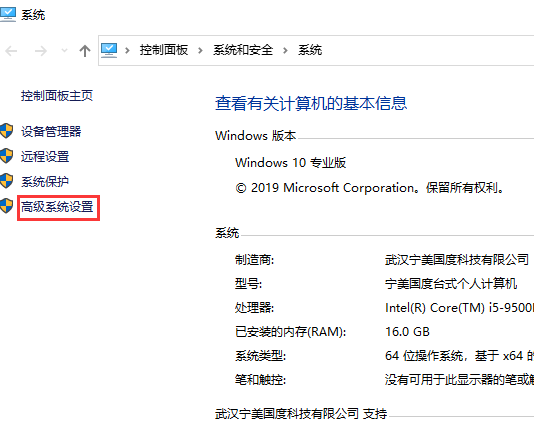
3、待打开“系统属性”窗口后,切换到“高级”选项卡,点击“启用和故障恢复”栏目中的“设置”按钮。
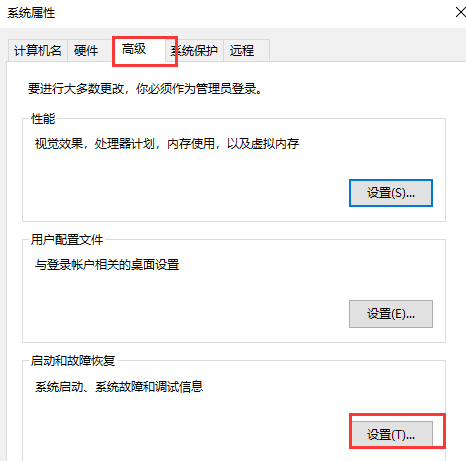
4、从打开的“启动和故障恢复”窗口中,在“系统失败”栏目中清除勾选“自动重新启动”项,点击“确定”完成设置。
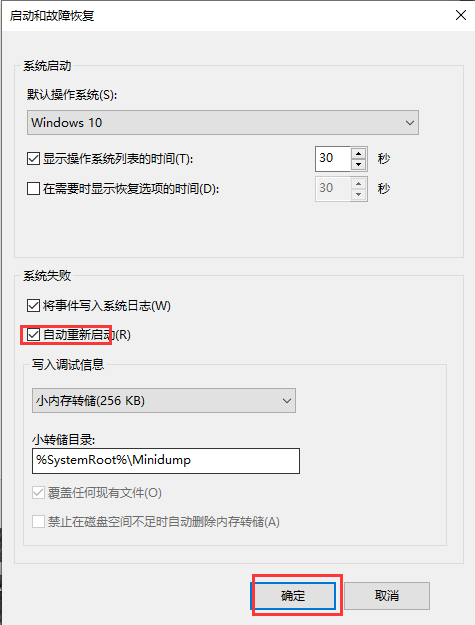
按照上述步骤操作完成后就能解决win10电脑不断重复自动修复的问题了,希望能帮到大家。




